И снова здравствуйте! Решил сегодня написать о знаменитом плагине RDS bar (читайте также о плагине Seo Quake), который предназначен для SEO оптимизаторов, да и вообще для вебмастеров.
У меня он уже установлен пару лет – точно. Если Вам этот плагин (расширение для браузера) не знаком, тогда читайте статью до конца и смотрите видео. Я уже и не представляю, как можно без него обойтись. Ведь с помощью этого плагина можно в один клик мышки узнать все важные показатели своего сайта.
Расширение RDS bar для SEO оптимизации
Это расширение предназначено для браузера, но так как последние годны я пользуюсь только браузером Google Chrome, то и буду показывать все действия в этом браузере. Думаю, что в других браузерах этот плагин ничем не отличается.
Что это за плагин или расширение? Плагин этот разработан специально для вебмастеров и SEO оптимизаторов. С помощью этого плагина можно быстро посмотреть параметры любого сайта, например: ТИЦ, PR, Alexa, Я. Метрика, индексацию страниц, ссылки внешние и внутренние, тег noindex, ссылки с rel=»nofollow» и кучу других нужных параметров, которые необходимы любому вебмастеру.
Если Вы недавно создали свой сайт/блог и еще не установили плагин RDS bar, то я Вам советую установить его во время прочтения этой статьи, и в дальнейшем не удалять его.
Установка расширения (плагина) RDS bar для Google Chrome
Перейдите по этой ссылке чтобы установить плагин RDS bar для Google Chrome. Жмите потом в правом верхнем углу на синюю кнопку «+ бесплатно». Появится окошко «Подтверждение нового расширения». Жмите кнопку «Добавить». Вот и все, плагин установлен.
Вверху страницы Вы увидите две полоски от RDS bar:
- Активирована подсветка тега noindex…
- Все страницы данного сайта исключены из проверок…
Возможно, могут быть и другие строчки, но, если они Вам будут мешать, то их можно закрыть, кликнув по красному крестику справа. В первой строчке можно поставить галочку «Не показывать снова» и нажать красный крестик х. После этого эта строчка больше не будет показываться. Вторую строчку можно отключить, нажав на красный крестик х.
Я Вам также рекомендовал бы зарегистрироваться на сайте, чтобы можно было воспользоваться большими возможностями плагина RDS bar
Здесь я добавил скриншот показателей RDS bar моего блога. Я вкратце объясню, что эти показатели означают.
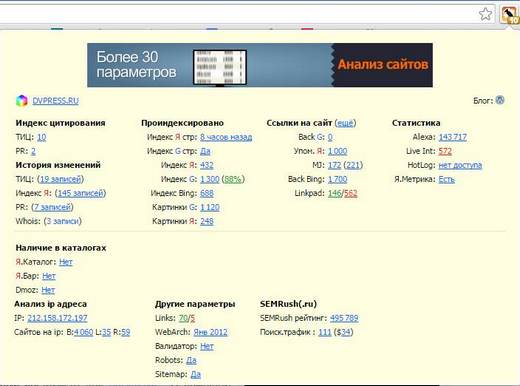
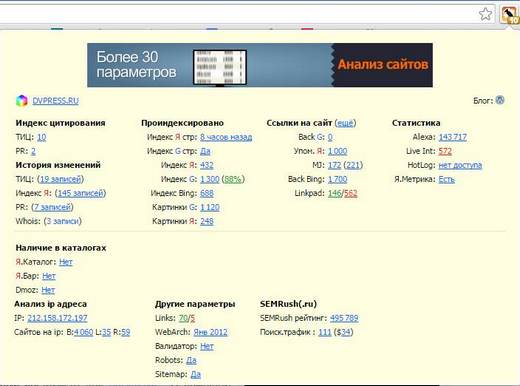
Я все показатели не буду рассматривать, а только некоторые.
Здесь видно, что мой блог имеет ТИЦ 10 и PR 2. Страница сайта, на которой я брал эти показатели, индексируется в Google и 2 часа назад была проиндексирована в Яндекс. Так Вы можете легко узнавать любую страницу своего сайта, индексируется она или нет.
Индекс Я: 432 – общее количество страниц сайта проиндексировано в Яндекс. Если щелкнуть по цифре 426, то Вы увидите, какие именно страницы Яндекс индексирует на Вашем сайте.
Индекс G: 1300 (88%) – это показатель Google. Здесь можно узнать, какое общее количество страниц сайта индексирует Google. В отличие от Яндекс, Google индексирует 1300 страниц, больше, чем половина из которых — мусор. Показатель 88% означает количество страниц находящихся в основном индексе Google. Если этот показатель у Вас очень маленький, тогда дела Ваши плохи. Это надо обязательно исправлять. Читайте статью «Как удалить сопли Google». Если щелкнуть по цифре 1300 – Вы увидите, какие страницы находятся в индексе Google.
Картинки G: 1120 и Картинки Я: 248 – эти показатели означают, сколько картинок Вашего сайта индексирует Google и Яндекс. Если щелкнуть по цифре, то можно посмотреть, какие именно картинки индексируются в Goolge, а какие в Яндекс.
Я. Метрика: Есть – сайт добавлен в Яндекс Метрику
Здесь же можно видеть, что сайт не находится в каталогах.
Links: 70/5 – здесь показывается, сколько внутренних ссылок на странице, и сколько внешних
Robots: Да – есть файл robots.txt. Можно посмотреть содержимое файла robots.txt, если кликнуть по слову «Да».
Sitemap: Да – есть карта сайта для поисковиков. Кликните по слову «Да», чтобы посмотреть содержимое карты.
Так Вы можете просматривать показатели любого другого сайта. Если подвести курсор мыши на любой показатель, то можно увидеть короткую подсказку, что этот показатель означает.
Теперь давайте рассмотрим настройки плагина RDS bar. Возможно, многие показатели Вам не нужны, или наоборот, Вы хотели бы добавить новые.
Настройки расширения (плагина) RDS bar
Чтобы перейти к настройкам плагина RDS bar, нужно щелкнуть по ярлыку правой клавишей мыши и выбрать настройки. Ярлык RDS bar находится вверху справа в самом браузере.
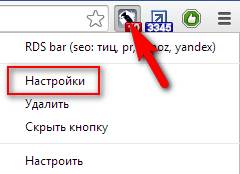
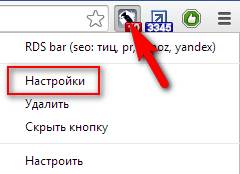
В настройках все интуитивно понятно, поэтому их я описывать не стал, но немного говорю в своем видео


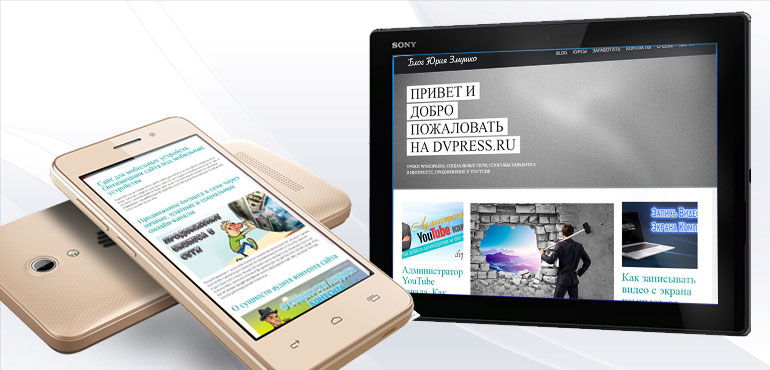

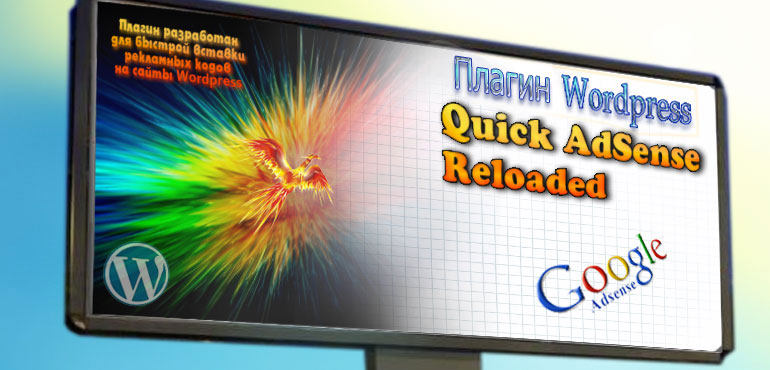
ДА, Людмила, абсолютно верно
Плагин Rds бар стоит несколько лет в правом углу браузера, очень удобно. Всегда можно посмотреть и проанализировать любой сайт